Vil du brenne en video til disk?
I dag trenger du ikke engang å forlate hjemmet ditt for å se videoer på storskjerm. Hvis du har en hjemmekino, videoprojektor eller TV og DVD-spiller, kan du brenne favorittfilmen din til DVD og se den hjemme når som helst! I tillegg lagrer mange familievideoarkivene sine på disker for å frigjøre plass på datamaskinen. Vi vurderer faktisk ikke disse opptakene så ofte, og de tar opp mye plass på harddisken vår.
Det er mange programmer designet eksklusivt for brenning av plater. Høyspesialiserte produkter er imidlertid ikke alltid praktiske, fordi opptak til disk vanligvis ledsages av andre videobehandlingsoppgaver. Det kan for eksempel hende du må redigere videoen din før du tar opp eller forbedre kvaliteten. Noen ganger er det også behov for å kopiere videoer fra VHS-bånd til DVD eller lagre en video fra Internett på en disk. Nå trenger du ikke lete etter separate programmer for å løse hvert av disse problemene, fordi alt du trenger er i en universell programvarepakke - Movavi Video Suite.
Denne veiledningen viser deg hvordan du raskt og enkelt brenner video fra datamaskinen til disk ved hjelp av Movavi Video Suite.
Last ned og installer Movavi Video Suite
Last ned programdistribusjonssettet til datamaskinen din. Kjør den nedlastede filen og følg instruksjonene som vises på skjermen. Vanligvis tar installasjonsprosessen bare noen få minutter.
Åpne et platebrenningsprogram
Når installasjonen er fullført, start Movavi Video Suite. Gå til fanen i hovedprogramvinduet Data og velg alternativet Brenne en plate. Vær oppmerksom på at platebrenningsmodulen ikke er inkludert i Movavi Video Suite-distribusjonen og må installeres separat. Hvis modulen ikke allerede er installert på datamaskinen din, vil du bli bedt om å laste ned og installere den. Når installasjonen er fullført, kjør programmet ved å velge alternativet på nytt Brenne en plate.
Legg til video i programmet
I programvinduet for å brenne video til disk, gå til fanen Video. Klikk på knappen Legg til filer plassert i nedre venstre hjørne av programvinduet. I vinduet som åpnes, velg videofilen du vil brenne til disk og klikk på knappen Legg til filer. Når du har lagt til alle nødvendige filer, klikker du Lukk for å gå tilbake til programgrensesnittet.
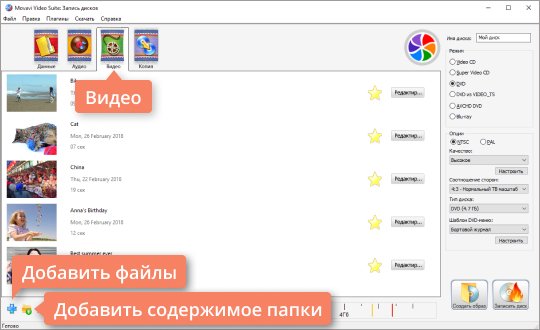
Hvis du vil legge til alle filer fra én mappe, bruk knappen Legg til mappeinnhold. Videofiler kan også overføres til programmet direkte fra Explorer-vinduet.
Du kan legge til opptak i alle populære videoformater: AVI, MP4, WMV, MKV, MOV, FLV og andre.
Skriv inn et navn og velg disktype
Først må du gi disken et navn. Skriv inn ønsket navn i feltet Stasjonsnavn.
Du kan brenne videoen til DVD, CD eller Blu-ray. For CD gir programmet to alternativer: Video-CD Og Super video-CD. Super Video CD-standarden produserer video av høyere kvalitet enn en video-CD, men en SVCD-plate kan inneholde mindre video enn en VCD.
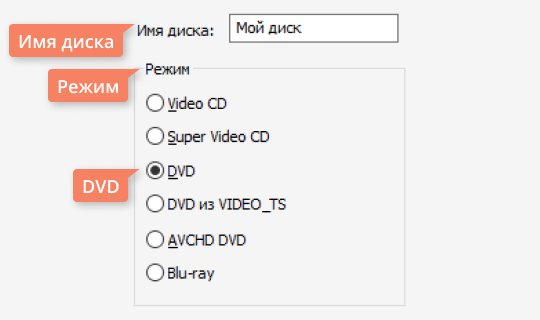
For DVDer er det tre alternativer: DVD, DVD fra VIDEO_TS Og AVCHD DVD. AVCHD DVD er en mer moderne standard enn DVD; den lar deg ta opp videoer av høyere kvalitet. Imidlertid leser ikke alle standard DVD-stasjoner AVCHD DVDer.
Alternativ DVD fra VIDEO_TS er beregnet for opptak av video til disk fra VIDEO_TS-mappen. Denne funksjonen er nyttig hvis du tidligere har lagret en DVD-videoplate på datamaskinen og nå ønsker å overføre innholdet til en DVD. Du kan også bruke dette alternativet til å kopiere videoer fra en DVD-videoplate til en annen.
Vi snakker om å brenne video til plate ved å bruke DVD som eksempel. For å lage en DVD-videoplate, under Modus du må merke av i boksen DVD.
Angi diskinnstillinger
I kapittel Alternativer du kan spesifisere DVD-innstillinger. Først må du velge en standard - NTSC eller PAL. Standarden du velger avhenger av den geografiske regionen du planlegger å bruke stasjonen i. Hvis platen er beregnet på Russland og CIS-landene, velg PAL.
Deretter må du velge fra listen Kvalitet: Lav, Gjennomsnitt, Høy eller Brukerinstillinger. Klikk på knappen for å justere kvaliteten manuelt Melodi og still inn ønsket bitrate ved hjelp av glidebryterne. Jo høyere bitrate, jo høyere er kvaliteten på videoen, men jo mer diskplass tar den opp.
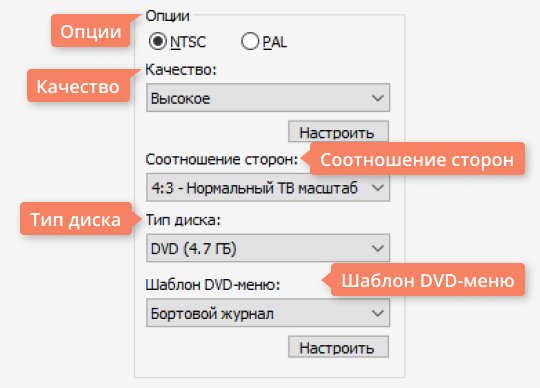
Fra listen Størrelsesforholdet Velg om videoen på platen skal ha et sideforhold på 4:3 (standard video) eller 16:9 (widescreen video). Hvis du planlegger å se DVD-er på en bredskjermsenhet, for eksempel en Full HD-TV (1920x1080), velger du 16:9.
